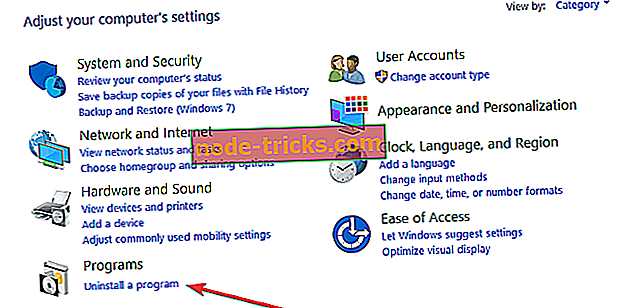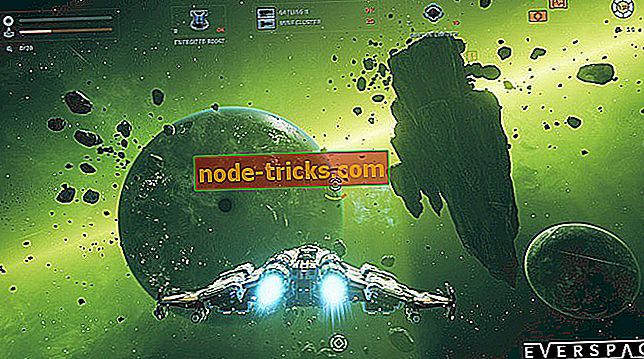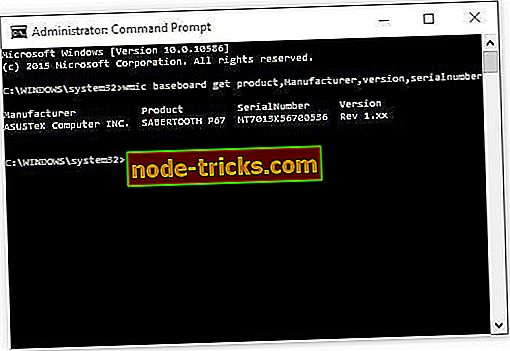ثابت: لا يمكن استخدام مفتاح المنتج هذا لتوسيع استخدام هذا المنتج
يعد Microsoft Visual Studio مجموعة أساسية للمطورين. لكل من المحترفين والمستخدمين المنزليين ، حيث تحاول Microsoft تشجيع التطوير لنظامهم الأساسي. ومع ذلك ، واجه بعض المستخدمين مشكلة غريبة في تنشيط المنتج. وهي أن بعض الأشخاص الذين اشتروا Visual Studio لم يتمكنوا من تنشيطه باستخدام مفتاح منتج فعال.
لقد قوبلوا بخطأ "لا يمكن استخدام مفتاح المنتج هذا لتوسيع استخدام هذا المنتج". إذا كنت ضمن مجموعة المستخدمين المتأثرين ، فتحقق من الخطوات أدناه.
لا يمكن تنشيط Visual Studio باستخدام مفتاح المنتج الخاص بك؟ إليك ما يجب القيام به
- تغيير الرقم التسلسلي Visual Studio باستخدام مفتاح المنتج الرئيسي
- دمج مفتاح المنتج في ملف setup.sdp
- أعد تثبيت Visual Studio
الحل 1 - تغيير الرقم التسلسلي Visual Studio باستخدام مفتاح المنتج الرئيسي
أولاً ، نقترح تسجيل الدخول باستخدام حسابك الرسمي الذي استخدمته لشراء البرنامج. هذا على ما يبدو إصلاحه بالنسبة للبعض. إذا لم يساعد ذلك ، فتحقق من الخطوات الإضافية.
الآن ، لا يعد هذا إجراءًا قانونيًا تمامًا ، لكنه سيعمل مع بعض التكرارات من Visual Studio. توفر Microsoft للمستخدمين نسخة تجريبية مجانية مدتها 90 يومًا. بالإضافة إلى ذلك ، يبدو أن هناك مفتاح منتج رئيسي والذي يجب أن يسمح لك بتنشيط المنتج.
بالطبع ، ستظل بحاجة إلى مفتاح المنتج الذي اشتريته لاحقًا ، لكن هذا سوف يسمح لك على الأقل بتجاوز خطأ مفتاح المنتج.
اتبع هذه الخطوات لتجربتها:
- في شريط Windows Search ، اكتب Control وافتح لوحة التحكم .
- اختر إلغاء تثبيت البرنامج.
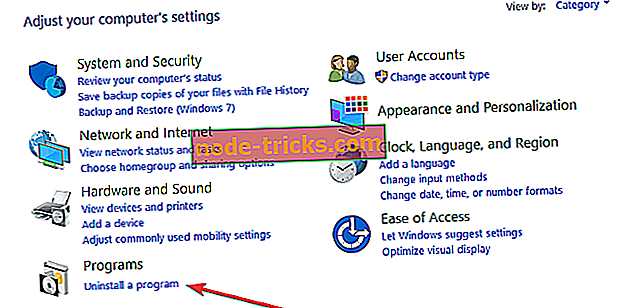
- انقر بزر الماوس الأيمن على Visual Studio واختر إلغاء التثبيت / التغيير .
- حاول باستخدام مفتاح المنتج الخاص بك. إذا ظهر الخطأ ، استخدم المفتاح الرئيسي ( YCFHQ-9DWCY - ***** - ***** - ***** ) والذي يمكن العثور عليه عبر الإنترنت.
- انقر فوق تنشيط وأنت على ما يرام.
على الرغم من أن هذا غير قانوني ، نظرًا لأن لديك بالفعل المفتاح الصحيح ولديك مشكلات معه ، إلا أن هذه خطوة معقولة إلى حد ما من أجل اتباعها لتنشيط الترخيص.
الحل 2 - دمج مفتاح المنتج في ملف setup.sdp
بدلاً من ذلك ، بدلاً من البحث عن تنشيط منتج من خلال واجهة المستخدم ، يمكنك تعديل ملف setup.sdp وإدخال مفتاح المنتج الرئيسي هناك. سيسمح لك ذلك بإدخال مفتاح المنتج الشخصي الخاص بك لاحقًا وإصلاح المشكلة بطريقة سلسة.
إليك كيفية إدخال مفتاح المنتج الرئيسي في ملف إعداد التثبيت:
- استخدم ملف أرشيف لاستخراج ملف Visual Studio ISO .
- افتح الملف Setup.sdp مع أي محرر نصوص معتمد.
- تحت عنوان مفتاح المنتج ، أدخل مفتاح المنتج الرئيسي المذكور أعلاه (يختلف باختلاف إصدار البرنامج الذي تستخدمه).
- حفظ التغييرات ، انتقل إلى لوحة التحكم> إلغاء تثبيت البرنامج ، واختر إصلاح التطبيق.
الحل 3 - إعادة تثبيت Visual Studio
أخيرًا ، إذا كان الحل الرئيسي للمفتاح لا يعمل من أجلك ، فيمكننا تقديم المشورة بشأن عمل نسخة احتياطية من كل شيء وإعادة تثبيت Visual Studio فقط. بالإضافة إلى ذلك ، تأكد من إزالة جميع الإصدارات السابقة من Visual Studio من النظام ، لأن وجودها قد يسبب مشاكل التنشيط.
مع ذلك ، يمكننا أن نختتم هذا المقال. في حال كان لديك أي حلول أو أسئلة بديلة ، فلا تتردد في إخبارنا في قسم التعليقات أدناه. علاوة على ذلك ، يعد الاتصال بدعم Microsoft فكرة جيدة ، حيث يجب أن تكون عادةً قادرة على التعامل مع مشكلات تنشيط المنتج في البرامج الخاصة بكل منها.